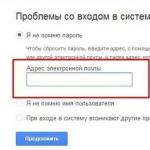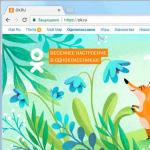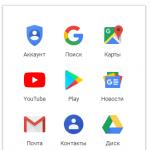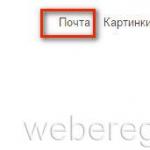Мій аккаунт в куті входу. Відновлення облікового запису Google: Шість способів. Видалення даних про програму Play Market
Доброго часу доби, шановні відвідувачі блогу сайт. Google – це міжнародна пошукова система, яка використовується в багатьох країнах світу. Але, крім цього, сервіс надає можливість кожному користувачеві створювати свою електронну пошту, а також ви можете скористатися сервісами, що працюють на базі Гугла.
Що таке Google аккаунт? Як його створити та використовувати? Як увійти до облікового запису і чому іноді з цим можуть виникнути труднощі? З цими питаннями зіштовхуються багато користувачів, тому давайте розберемося у яких максимально докладно.
Google обліковий запис – що це таке?
Обліковий запис Google – це ваша персональна сторінка на сервісі google.com. Тут можна:
- надсилати та отримувати електронні листи;
- зберігати медіафайли;
- спілкуватися з іншими користувачами;
- робити покупки через інтернет;
- здійснювати пошук цікавої та потрібної інформації;
- зберігати посилання потрібний контент;
- зберігати текстові документи.

Тепер розглянемо питання, як створити особистий кабінет Google. Для цього вам необхідно відкрити один із сервісів цієї компанії та знайти кнопку «Увійти». У вас буде 2 варіанти: увійти під вже існуючим логіном або паролем, або створити новий обліковий запис. Якщо вам потрібно виконати другу дію, вам слід вибрати функцію «Зареєструватися». Далі перед вами з'явиться форма реєстрації, де потрібно вказати:
- . Придумайте нік-нейм, або вкажіть латинськими літерами ваше ім'я та прізвище.
- Пароль. Він має бути надійним, містити латинські літери, цифри, різні знаки. Рекомендації дивіться за посиланням
- Ім'я та прізвище. Їх можна вписати, як російськими, і англійськими буквами.
- Дата народження. Для цього є спеціальна таблиця, за допомогою якої можна вибрати число, місяць та рік народження.
- Номер мобільного телефону. Його слід вказати для того, щоб захистити вхід у «Мій обліковий запис» у Гуглі.
- Запасна адреса електронної пошти. Не обов'язкова умова, а рекомендація сервісу. При необхідності, якщо у вас виникнуть проблеми з входом до облікового запису Google, забувши пароль, ви можете запросити його відновлення. Необхідна інформація прийде на вашу запасний поштову скриньку.
На замітку. Для підтвердження реєстрації та того факту, що ви не є ботом, вам необхідно ввести капчу. Це короткий код, що складається з літер та/або цифр. Також капча може мати на увазі вибір картинок, на яких зображений той чи інший елемент. Тому обов'язково читайте умови, які прописані в самому верху вікна капчі, що спливло перед вами.
Останній штрих у вашій реєстрації – це прийняття вами умов та правил використання сервісу. Для цього поставте галочку навпроти відповідної графи і можете починати користуватися вашим обліковим записом.
Покрокова інструкція у картинках знаходиться у статті " ".
Як увійти до свого облікового запису Google через смартфон
Як зайти в аккаунт Google на смартфоні, що працює на базі Андроїд? Насправді нічого складного немає. Цей процес займе у вас максимум 15 хвилин, і лише за умови, що у вас виникли труднощі, або ще не вивчили всю специфіку використання сервісу. Є два варіанти, які ми розглянемо далі.
Використання налаштувань телефону
Увійти в обліковий запис Google з телефону можна за допомогою «Налаштувань». Також можна зробити і в тому випадку, якщо ви використовуєте планшет. Докладна інструкція:

На замітку. Сервіс Google не обмежує кількість облікових записів, створених з одного і того ж IP. Тобто, якщо у вас з'явилася нова сторінка, яку ви хочете додати до пристрою, ви можете зробити це абсолютно спокійно.
Якщо ви хочете додати новий облік Гугл, виконайте такий алгоритм дій:

Тепер ви знаєте, як правильно здійснювати керування обліковими записами Google через планшет або смартфон.
Вхід до Google аккаунт через браузер на комп'ютері
Увійти в обліковий запис Google через комп'ютер можна так само просто, як і через телефон або планшет. Причому через браузер це зробити набагато легше, особливо якщо ви використовуєте Google Хром. Хоча з іншого браузера ви також маєте можливість отримати доступ до всіх функцій даного сервісу.
Щоб використовувати Google фото або інші функції, вам необхідно увійти до облікового запису. А для цього вам потрібно авторизуватись. Цей процес буде більш простим, якщо ви, як уже зазначалося, використовуєте браузер Google Chrome. Дотримуйтесь таких кроків:

Важливо! Деякі пишуть у зворотний зв'язок або на форумах повідомлення «Не можу увійти до Google облікового запису». При цьому багато хто з них робить одну і ту ж помилку: не перевіряють, чи включена на їх комп'ютері функція CAPS LOCK. Вона має на увазі використання великих букв для введення тексту. Її застосування під час генерації пароля не заборонено. Але якщо ви її не використовували під час створення нового облікового запису, то при вході до нього з увімкненим CAPS LOCK ви зіткнетеся з тим, що не зможете увійти до свого кабінету.
Важливим питанням є забезпечення безпеки облікового запису Google. Система налаштована таким чином, що автоматично може пропонувати клієнтам увімкнути двоетапну автентифікацію. Вона має на увазі не тільки введення основного пароля від облікового запису, але і вказівки додаткового коду. Він може надходити у вигляді повідомлення, але в більшості випадків вам можуть дзвонити з компанії Google і назвати шестизначне число. Вам необхідно ввести його у спеціальну графу та підтвердити введення. Після цього ви зможете увійти до свого особистого кабінету.
Відстежувати «Мої дії» в Google акаунті та керувати ними можна в цьому розділі https://myactivity.google.com/page?page=devices&utm_source=udc&utm_medium=r&otzr=1
- Щоб виконати вхід до Google документи, перейдіть за посиланням https://www.google.com/intl/ru/docs/about/
- Вхід до облікового запису Google Disk (Гугл-диск) https://www.google.com/intl/ru_ALL/drive/
Короткий підсумок
Google обліковий запис – це віртуальний простір, який дуже зручно і легко використовувати. Заходити на сервіс можна з будь-якого пристрою – смартфона, планшета чи комп'ютера. У багатьох сучасних телефонах включення та початок роботи починається з введення свого логіну та пароля Gmail, оскільки за допомогою входу в особистий кабінет можна користуватися таким додатком, як Play Market на Андроїді.
У багатьох користувачів, які знайомі з особливостями функціонування цієї системи, виникають труднощі. Вони або не можуть створити обліковий запис з першого разу, або вони не можуть увійти на вже існуючий обліковий запис. У цьому випадку можна знайти відповіді на запитання в інтернеті. Ми підібрали для вас найкориснішу та найактуальнішу інформацію з цього приводу. З її допомогою ви зможете без проблем увійти до свого облікового запису на Джимейлі, щоб повною мірою скористатися можливостями цього сервісу.
Сьогодні ми постараємося з'ясувати, як увійти до облікового запису "Гугла". Подібне питання в основному виникає у людей, які активно працюють з мобільними пристроями. Наприклад, щоб використовувати Play Market або швидко перевіряти електронну пошту. Насправді жодних реальних труднощів із поставленим завданням не виникає. Особливо якщо слідувати запропонованим далі інструкціям. Найпростіші рекомендації допоможуть увійти до облікового запису Google на будь-якому пристрої.
Реєстрація
Спершу доведеться скористатися реєстрацією на поштовому сервісі Google. В іншому випадку впоратися з поставленим завданням ніяк не вийде.
Щоб завести ящик (він називається акаунтом) на Google, потрібно:
- Відкрити у будь-якому браузері сайт google.ru.
- Натиснути на кнопку "Пошта" у верхньому правому куті сторінки.
- Вибрати функцію "Реєстрація".
- Заповнити реєстраційну форму. Вона має підписи-підказки, що значно спрощує процес.
- Натисніть на кнопку, що відповідає за підтвердження запиту.
Справу зроблено. Тепер користувач має свою електронну адресу та пароль для авторизації. Вони стануть у нагоді в майбутньому.
Вхід до пошти з ПК
Як увійти до облікового запису "Гугла"? Насамперед розглянемо вхід до електронної пошти на комп'ютері чи ноутбуку. Це найпростіший варіант із усіх існуючих.
Щоб увійти до облікового запису пошти "Гугла", потрібно:
- Відкрити в будь-якому інтернет-браузері сам "Гугл".
- Натисніть на кнопку "Пошта". Її можна знайти у функціональному меню у правому верхньому кутку сайту.
- Вказати у вікні логін (адресу) електронної скриньки.
- Підтвердити процедуру.
- Вказати пароль для входу до системи.
- Натиснути кнопку, що відповідає за завершення авторизації.
Якщо все зроблено правильно, користувач зможе потрапити до своєї скриньки. Це і є обліковий запис у Google. Швидко, просто та дуже зручно.

Вхід у браузері
На даний момент компанія Google має свій браузер. Він дозволяє використовувати профіль "Гугла" для зберігання даних користувача. Це дуже зручно. Особливо якщо у користувача виникає необхідність у збереженні великої кількості закладок.
Увійти в обліковий запис у "Гугл Хромі" можна таким чином:
- Встановити та запустити браузер Google Chrome. Тільки він дозволяє впоратися із поставленим завданням.
- Дочекайтеся повного завантаження інтернет-браузера.
- У правому верхньому куті вікна, що з'явилося, клікнути за зображенням "Мій профіль". Це картинка з ескізом людини (голови та плечей).
- Вказати логін ящика, що використовується.
- Вписати в спеціально відведене поле пароль входу до системи.
Як тільки людина виконає перелічені дії, відбудеться вхід у вказаний профіль. Тепер дані інтернет-браузера зберігатимуться в "анкеті". Це дуже зручно. Відтепер зрозуміло, як увійти в обліковий запис "Гугла", якщо це необхідно.
З мобільного пристрою
Але це далеко не всі можливі варіанти розвитку подій. Раніше ми розглянули прийоми, які добре працюють на ПК. А що робити власникам мобільних пристроїв? Їм також можна здійснювати вхід до Google-профілю та використовувати його у своїх цілях. Але алгоритм дій буде значно змінено.

Сучасний користувач має:
- Увімкнути мобільний пристрій. Наприклад, телефон або планшет.
- Здійснити підключення до Інтернету. Без нього подальші маніпуляції марні.
- Відкрити головне меню мобільного девайсу.
- Вибрати "Параметри" - "Облікові записи".
- Тапнути за опцією "Додати нову".
- Вибрати у списку Google.
- Вписати адресу електронної пошти, що використовується, і пасворд від неї.
- Підтвердити обробку операції.
- Погодитись із попередженням та, дотримуючись вказівок на екрані, налаштувати додаткові сервіси профілю.
Справа завершена. Тепер новий профіль Гугла з'явиться у відповідному меню. Користувач може працювати з ним надалі.
Вхід через YouTube
Потрібно увійти до облікового запису "Гугла"? Є одне нестандартне рішення. Воно активно використовується користувачами під час роботи з ПК чи лептопами. Йдеться про авторизацію у "Гугле" через відеохостинг YouTube. Такий прийом дозволяє одночасно і увійти на сайт та активувати електронну пошту.
Щоб отримати бажаний результат, знадобиться:
- Зайти на YouTube. Можна здійснити вхід на сайт або спеціалізований мобільний додаток.
- Натисніть на кнопку "Увійти". Якщо використовується мобільний додаток "Ютуба", спочатку доведеться натиснути елемент управління, що відповідає за відкриття головного меню.
- Вказати дані від Google-профілю.
От і все. Тепер залишається підтвердити дії та дочекатися підключення до сервісу. Як тільки це станеться, користувач автоматично пройде авторизацію в "Гуглі".

Висновок
Ми з'ясували, як увійти в обліковий запис "Гугла" в тому чи іншому випадку. Усі вивчені прийоми працюють безвідмовно. Інструкції для гаджетів актуальні для будь-якої платформи - алгоритм дій у всіх ОС виглядатиме приблизно однаково. Насправді все простіше, ніж здається. Головне, пройти реєстрацію до Google. Це є ключовим моментом для всіх перерахованих маніпуляцій.
Важко уявити сучасного інтернет-користувача, який не має десятка різних облікових записів. Зберігання даних та керування ними здійснюється за допомогою спеціальних акаунтів. Вони потрібні для пошти, месенджерів, соціальних мереж та інших сервісів. Одним із найбільш функціональних та корисних облікових записів може стати обліковий запис Google.
Що таке обліковий запис «Гугл»?
Акаунт «Гугл», як і будь-який інший, є вашою персональною сторінкою. На ній зберігаються ваші метадані, інформація соціальних профілів та інтернет-контент, який ви побажали зберегти. Обліковий запис дозволяє здійснювати покупки в Мережі, шукати різну інформацію і так далі. Широкість цього списку залежить виключно від того, які послуги та можливості надає компанія, у якої ви зареєструвалися. Одним з найкорисніших і необхідних є обліковий запис «Гугл». Компанія, відома на весь світ завдяки своєму пошуковику, сьогодні пропонує величезний спектр послуг і має безліч цікавих сервісів. Для доступу до них якраз і потрібен вхід до «Гугл»-акаунту. Про це і поговоримо докладніше.
Як створити обліковий запис «Гугл»?
Щоб створити обліковий запис «Гугл», вам необхідно відвідати один із сервісів компанії і знайти там кнопку «Увійти». Скориставшись нею, ви можете пройти процес реєстрації. Ця процедура не триватиме багато часу. Вона є заповненням однієї реєстраційної форми:
- Ім'я та прізвище.
- Нік користувача (логін).
- Пароль.
- Дата народження.
- Мобільний телефон. Він необхідний захисту та відновлення.
- Запасна адреса електронної пошти (якщо є).
- Капча. Потрібно ввести код, який стане підтвердженням того, що ви не робот.
- І не забудьте поставити галочку, що підтверджує факт, що ви прочитали умови використання та погоджуєтесь з політикою компанії.

Ім'я та прізвище можуть бути будь-якими. Необов'язково, щоб це були дійсні дані. Логін також стане вашою адресою електронної пошти (про це пізніше). Пароль використовуватиметься для входу на постійній основі. Тому запам'ятайте його. Мобільний телефон слід вказати реальний, оскільки Google може вимагати перевірку, а також відновити віддалений обліковий запис Google. Варто також вказати додаткову адресу електронної пошти. Необов'язково, щоб це була скринька «Гугл». Реєстрація облікового запису завершена. З рештою пунктів проблем виникнути не повинно.
Можливості та підтримувані сервіси
Відповідаючи на запитання, що таке обліковий запис «Гугл», користувачі посилаються на безліч різних сервісів. Адже у компанії їх так багато, що й не порахувати. Кожен знайде собі хоч одну причину, щоб завести подібну обліковий запис. Адже це не лише один із найпопулярніших у світі, а й величезна база відеороликів, магазин додатків для «Андроїда» та безліч інших корисних служб. Виберіть самі, заради чого варто створити обліковий запис «Гугл».

Пошта
Напевно, кожен з вас помічав поштові адреси, що закінчуються на @gmail.com. Сервіс закріплений за компанією "Гугл". Є одним із найпопулярніших у світі. Поштова адреса буде створена автоматично тоді, коли буде проведена реєстрація на будь-якому з сервісів «Гугл». Так, навіть якщо ви пройшли реєстрацію на YouTube, ви все одно отримаєте ящик від Google. Пошта підтримує push-повідомлення на мобільних пристроях, звіти про прочитання, можливість повернути надісланий лист та багато сторонніх поштових клієнтів.
YouTube та Music
Компанія "Гугл" нерозривно пов'язана з величезною базою медіаконтенту в Мережі. Всім знайомий сервіс YouTube належить І для повноцінної роботи потребує їх облікового запису. Акаунт "Гугл" дає можливість зберігати відео, вибудовувати персональну стрічку на основі переглядів, а також розміщувати власні відеоролики.
Ще одним менш відомим, але не менш важливим сервісом є Google Play Music – гігантська база легальних треків (понад тридцять мільйонів), доступних для мовлення всього за 189 рублів на місяць. Обліковий запис необхідний для роботи сервісу та завантаження вашої колекції. Платити потрібно для створення добірок, збереження музики в особисту бібліотеку та офлайн. Нарахування здійснюється за допомогою Google Wallet. Це система оплати та управління кредитними картками.

Google Play та «Андроїд»
Добре відомий всім користувачам «Андроїда» магазин додатків Play Market також потребує наявності облікового запису. Обліковий запис «Гугл Плей» дозволяє розпоряджатися даними на вашому смартфоні або комп'ютері Chromebook, архівувати їх та синхронізувати з різними пристроями. Більше того, перед користувачем відкривається доступ до величезної колекції програмного забезпечення для операційних систем. Всі програми, які ви бачите на пристроях, поширюються через Google Play Market. Так само, як і у випадку з музикою, програми можна придбати, використовуючи Google Wallet.
Організатор, сховище та карти
Серед сервісів знайдуться дрібніші, але корисні. Наприклад, календар. Якщо ви хочете контролювати свій розклад і мати доступ до нього на будь-якій платформі, то обліковий запис «Гугл» створений саме для вас. Нагадування та нотатки також синхронізуються за допомогою облікового запису. За цю можливість відповідає сервіс Google Keep.
Для зберігання важливої інформації та файлів використовується Google Drive – чудовий «хмарний» жорсткий диск. Він здатний замінити будь-який інший подібний сервіс. У «Гугл» не оминули сторони і фотоальбоми. Ваші спогади будуть під вартою Так що коли вас запитають, що таке обліковий запис «Гугл», можете сміливо сказати, що це ваш особистий архів і віртуальний жорсткий диск.
Ще одним популярним сервісом є карти. Ними користується практично весь світ. У компанії є колосальна база даних про весь світ, супутникові знімки, інформація про рух транспорту та багато іншого. Все це доступно і без облікового запису «Гугл». Але наявність облікового запису дозволить отримувати більш релевантну інформацію (найближчі кафе, заправки тощо) та зберігати важливі місця.

Google+
Серед усіх названих та неназваних сервісів загубився ще один – це соціальна мережа «Гугл+». Досить цікавий на перший погляд проект. Але він не знайшов популярності у великої аудиторії, тому що просто не зміг конкурувати з Facebook та Twitter. «Гугл+» - це не лише соціальний профіль, а й засіб для універсального входу. Так само, як і Facebook, який нерідко використовується замість реєстрації, можна застосовувати і цей обліковий запис.
Google Now
У певний момент, коли почалося активне зростання операційної системи "Андроїд", інженери "Гугл", за прикладом Apple, створили свого голосового помічника. Його назвали Google Now. Це спеціальна служба. Вона здатна забезпечувати користувача максимально корисною та релевантною інформацією. Обліковий запис Гугл за допомогою різних сервісів збирає інформацію про вас. Йдеться про музику, яку ви слухаєте, місця, які відвідуєте, улюблені фільми, страви, сайти, футбольні команди.
На основі цих даних для вас створюється профіль. А Google Now його використовує, щоб підказати: коли вийшов новий альбом вашого улюбленого гурту, скільки коштують квитки в кіно, з яким рахунком відіграв клуб, за який ви вболіваєте, тощо. Уся ця інформація шифрується. Вона недоступна стороннім користувачам. Якщо вас подібний підхід не влаштовує, ви можете видалити обліковий запис. Відновити віддалений обліковий запис «Гугл» майже неможливо. Майте це на увазі.

Підсумок
Як бачите, зовсім не просто відповісти на поставлене на початку статті питання. Що таке обліковий запис «Гугл»? Це цілий світ сервісів і продуктів, що розкривають інтернет у всій красі, спрощують взаємодію з ним, роблять його більш доброзичливим. «Гугл»-аккаунт сьогодні – скоріше необхідність, ніж просто можливість. Вийшовши в інтернет один раз, ви обов'язково натрапите на один із продуктів компанії, який вам сподобається. Що вже говорити про «Андроїд», робота якого неможлива, якщо для входу не використовувався обліковий запис «Гугл Плей».
Та інше).
Ця стаття підходить для всіх брендів, що випускають телефони на Android 10/9/8/7: Samsung, HTC, Lenovo, LG, Sony, ZTE, Huawei, Meizu, Fly, Alcatel, Xiaomi, Nokia та інші. Ми не несемо відповідальності за ваші дії.
Увага! Ви можете поставити своє запитання фахівцю наприкінці статті.
Входимо в обліковий запис Google через налаштування гаджета
Існує кілька способів входу до облікового запису Google на планшеті або телефоні. Почнемо з найбільш банального, де здійснюється вхід до кількох етапів. Виконуємо наступні кроки:
- Відкриваємо головне меню гаджета.
- Там знаходимо значок із підписом «Налаштування» (має вигляд шестерні). Якщо на пристрої встановлена стороння тема, то виглядати він може інакше.
- Потім необхідно в меню, що відобразиться, знайти розділ «Акаунти» і тапнути по ньому, щоб перейти до наступного екрану.
- Натискаємо на «Додати обліковий запис». Якщо підключено багато соц. мереж та інших облікових записів, то цей розділ під ними може бути прихований. Тому зробіть свайп знизу-вгору для перегляду інших пунктів.
- Відкриється наступний екран, де розташовуватиметься список зі всілякими записами. Нам потрібно вибрати Google обліковий запис, тому натискаємо на цей пункт.
- Відобразиться нове вікно, де потрібно ввести власне ім'я користувача (якщо ви ще не зареєструвалися, то натисніть «Або створіть новий обліковий запис», після чого дотримуйтесь інструкцій). Потім натискаємо на Далі.
- Вводимо свій пароль і натискаємо на «Додати обліковий запис».
Після виконання інструкції обліковий запис буде додано. Навіть користувачі-початківці зможуть все зробити за 2 – 3 хвилини при копіткому введенні пароля. Тепер розглянемо ситуацію, коли на пристрої Андроїд необхідно увійти в новий Google аккаунт.
Входимо до іншого Google облікового запису
Якщо потрібно зі старого Google облікового запису вийти і увійти в інший, то спочатку слід з гаджета видалити старий обліковий запис.
- Переходимо до налаштувань Android, відкриваємо вкладку «Акаунти». У ній вибираємо наявний обліковий запис Google.
- Потім натискаємо кнопку, що має вигляд трьох точок.
- Відкриється меню, де вибираємо «Видалити обліковий запис».
Після видалення облікового запису у вас з'явиться можливість увійти в інший Google обліковий запис. Зробити це можна за описаною вище інструкцією.
Входимо на Андроїд в Плей Маркет за допомогою Google

Вхід на Андроїд за допомогою Gmail
- Запускаємо app Gmail. Знаходимо в меню програм або на головному екрані значок Gmail (конверт із зображенням літери «G»). Натискаємо для запуску.
- У верхньому лівому кутку екрана натискаємо на значок "бар", після чого буде відкрито висувне меню програми. У першому пункті меню перераховуються всі облікові записи, які пов'язані з вашим девайсом Андроїд.
- Натискаємо на поточний обліковий запис, який потрібно використовувати для програми Gmail. Якщо синхронізація не проводилася, натискаємо "Синхронізувати зараз". Ця процедура може тривати багато часу, залежно від обсягу листів, які синхронізуватимуться.
Неможливо увійти до Google аккаунт
Якщо ви не можете увійти до Google аккаунт, то скористайтеся такими порадами:
- Переконайтеся, що ви вводите правильний логін, пароль. Ви можете відновити доступ до облікового запису Google.
- Перевірте підключення до Інтернету. Запустіть веб-браузер, щоб перевірити, чи завантажуються сайти. Якщо сторінки сайтів не відкриваються, спочатку необхідно вирішити проблеми з доступом в інтернет.
- Можливо, на девайсі щось зависло, тому ви не можете увійти до облікового запису. Перезавантажте гаджет, щоб вирішити цю проблему.
- Якщо проблема не вирішується, виконайте скидання налаштувань. Важливо пам'ятати, що після скидання буде з девайса видалена вся інформація користувача.
Здрастуйте, шановні читачі блогу сайт. Сьогодні я хочу поговорити про таку, що стала вже буденною, річ, як Google Account, який на даний момент переважна більшість користувачів інтернету ( , я думаю пояснювати не потрібно).
Особливо актуально це стало після феноменального та мобільних пристроїв на базі Андроїда.
У першому випадку обліковий запис дозволяє синхронізувати закладки, паролі та інші індивідуальні налаштування Хрома з таким же браузером на іншому комп'ютері або мобільному пристрої (смартфоні або планшеті). Ну, а у випадку з Андроїдом, він дозволяє отримати доступ до свята-святих - Гугл Плей.
І в якості дуже корисного бонусу на додачу до закладу акаунту ви отримуєте, який зараз можна вважати одним з найзручніших і найнадійніших у світі.
Навіщо потрібен, наскільки зручний та безпечний аккаунт у Гугле
На даний момент обліковий запис потрібний для роботи не з усіма, але, швидше за все, вам його завести все ж таки доведеться, бо занадто багато приємних плюшок приготувала для нас ця корпорація і занадто смачно вона їх подає.
Наприклад, одночасно з реєстрацією нового акка ви отримуєте ще в догін і безкоштовну поштову скриньку, яка буде закінчуватися на @gmail.com, хоча в деяких окремих випадках можна буде обійтися і без цього доважка. Але ще раз наголошу, що безпека зараз все більше і більше превалює над її іншими характеристиками.
Як я вже писав в оглядах з і, особливо сильного розриву між їх функціоналом і функціоналом Гмайла вже не існує, але з питань безпеки обліковий запис Google(який визначає ступінь захищеності ящика) як і серйозно перевершує всі наявні зараз аналоги.
Хтось із вас може заперечити, що, мовляв, безпека йому не така важлива, бо нічого цінного в ящику в нього ніколи не зберігається. Ну, тут у мене є що заперечити, бо зламування пошти лише в невеликих кількостях випадків відбувається цілеспрямовано.
Зазвичай злом аккаунтаведеться за допомогою програмних засобів, які методом перебору та використання спеціальних словників намагаються розкрити якомога більше поштових скриньок з такими цілями:
- Наступним перепродажем їх спамерам для використання у зрозуміло яких цілях.
- Пошуком у поштових скриньках акків від соцмереж та інших цікавих (можливо і) сервісів, які, маючи доступ до скриньки, можна буде спокійно зламати (якщо пароля серед вашої кореспонденції не знайдеться) і перепродати оптом тим, кому це багатство життєво необхідно.
- Банальний шантаж теж ніхто не скасовував, і для того, щоб повернути скриньку зі своїми особистими даними (і, можливо, таємницями), вас попросять заплатити.
- Ну, і найрідкісніший випадок, коли вас ламати будуть цілеспрямовано і професійно, по чиємусь наведенню або завдяки вашим необдуманим діям і висловлюванням в мережі інтернет. У цьому випадку, мабуть, лише подвійна верифікація зможе чинити опір зломщикам.
Як зв'язати всі ваші пристрої на Андроїді та браузери Хром воєдино
Чудово. Про безпеку поговорили, тепер давайте поговоримо за зручності, які дасть вам акк в Google, якщо ви спробуєте його створити і, що важливо, налаштувати. Всіми нами кохана платформа Андроїдотримає можливість синхронізувати дані між різними пристроями, що є у вашому розпорядженні, на яких ви працюєте під одним акком.
Припустимо, що це планшет і телефон, куди ви за допомогою Google Play встановили багато цікавого і потрібного. Після активації подібної синхронізації ви зможете розпочати гру на планшеті, а продовжити її вже в дорозі на своєму мобільному телефоні (звісно, на Андроїді та під тим самим обліковим записом).
Те саме стосується і фільмів — перестали його дивитися на телефоні, а завтра продовжили з того ж місця, але вже на планшеті. Та й поміняти телефон без втрати всього на ньому існуючого стане плевою справою. Це дуже швидке майбутнє.
Так само можна працювати з браузером Google Хромна будь-якому комп'ютері або мобільному пристрої в світі, маючи всі свої закладки, паролі, збережені дані форм, відкриті вкладки і навіть , які були встановлені та синхронізовані.
Для подібної синхронізації достатньо буде підключитися до потрібного акка Google в самому верху сторінки налаштувань Хрому), а подивитися, що саме і в якій кількості зараз синхронізується, можна буде за цим посиланням :

Правда мобільні версії цього браузера ще не настільки досконалі (розширення не підтримуються, наприклад), але це лише питання часу.
Які послуги Гугла вимагають вхід через аккаунт

Доступ можна буде відновити навіть якщо ви видалили свій обліковий запис. Щоправда, тут важливий чинник часу. Якщо видалення відбулося нещодавно (наприклад, ви випадково це зробили), його без проблем можна буде відновити.
Порядок дій той самий. Починаєте зі сторінки accounts.google.com/signin/recovery, використовуючи інструкцію щодо її використання.
Ну і відео на тему, як пройти процес відновлення з мобільного телефону(очевидно працює на Андроїді, бо там без акка в Гуглі взагалі робити нічого - ні в Плей Маркет зайти, ні Хром синхронізувати, ні пошту подивитися):
Шукаємо проблеми із захистом входу до вашого облікового запису?
У новому дизайні головної сторінки Accounts.google.com трохи збиває з пантелику відсутність лівого меню, але воно з'явиться як тільки ви оберете один із трьох основних розділів: «Безпечний вхід», «Конфіденційність» або «Налаштування»:

Давайте почнемо з безпеки входу. На сторінці, до речі, ліве меню з'являється і навігація стане більш прозорою:

На головній сторінці цього розділу вам запропонують скористатися послугами майстри перевірки безпекивходу безпосередньо у ваш акк, просто натиснувши кнопку «Почати». Дуже корисна штука, що дозволяє виявити всі слабкі місця захисту входу у вашу святу.

Але ми, як ви вже зрозуміли, легких шляхів не шукаємо, а тому пробіжимося в «ручному режимі» за основними «життєво важливими» налаштуваннями.
Почнемо з вкладки лівого меню «Вхід до облікового запису».

4 найкращі способи захисту входу в Google обліковий запис
- Якщо ви реєструвалися вже дуже давно і там у вас архіпростий, то не застосуйте його поміняти, натиснувши на відповідну стрілку у верхній частині сторінки з налаштуваннями безпеки входу (напроти слова «пароль)». Зверніть увагу на якусь параною, яка пов'язана з постійним введенням пароля при спробі зміни налаштувань безпеки акаунта, але міра ця вимушена, хоча й сильно дратує.
- Будь-який пароль можна або зламати, або отримати його хитрістю, тому заздалегідь підстеліть соломки на випадок, якщо доступ до свого акка вам доведеться відновлювати. Спростити це дійство можна буде, натиснувши в області «Параметри відновлення облікового запису»на стрілочки в потрібних місцях, щоб вказати на сторінці номер свого мобільника або резервний Емайл, куди вам зможуть скинути код відновлення. Краще, звичайно ж, використовуватиме обидва варіанти.
- Але це лише півзаходи, які вам допоможуть вже після того, як негідник своїми брудними руками покопається у вашій чистій білизні (пошті). Однак, існує спосіб, який з дуже високою часткою ймовірності дозволяє уникнути цієї ганьби і захистити ваш акк від брудних посягань. Ця страшна зброя називається " "
і за умовчанням вона активна.
Причому, при першому вході зі свого комп'ютера таку канитель розводити доведеться, а от щоб потім до вас не чіплялися з цими кодами із СМСок, достатньо буде поставити галочку, Що говорить про те, що цьому комп'ютеру ви довіряєте(Запам'ятати на цьому комп'ютері).

Після цього для входу достатньо одного пароля.
- А ось для поштових клієнтів та мобільних пристроїв доведеться створювати у своєму акаунті спеціальні паролі додатків. Для кожного додатка цей пароль буде унікальний, але повозитися з їх створенням та зміною в налаштуваннях програм доведеться. Хоча воно того, звичайно ж, варте, бо ви отримуєте на заміну незрівнянно більш високий рівень захищеності від злому. Це була теорія, а тепер переходьте до практики.
Хочете, не хочете, але відкривати цю вкладку вам, швидше за все, все одно доведеться, бо без цього багато мобільних пристроїв і десктопних програм не зможуть отримати доступ до вашого акка після активації двоетапної автентифікації, т.к. основного пароля для цього буде тепер мало, а точніше він працювати просто не буде.

Вибираємо спочатку з списку, що випадає, додаток Google, до якого потрібно увійти (пошта, ютуб або інше), потім з другого списку вибираємо пристрій, з якого потрібно здійснити вхід, і тиснемо на кнопку « Створити». В результаті ви отримаєте пароль для цієї програми та інструкції щодо його застосування:

Записувати його або тим більше запам'ятовувати не варто, бо простіше буде задати новий. Незручно лише те, що для кожної програми цю процедуру доведеться повторювати.
Двоетапна автентифікація при вході до облікового запису
За замовчуванням це дуже важливе налаштування буде вимкнено. Для її активації потрібно перейти на вкладку " " з лівого меню (або аналогічний пункт з головної сторінки налаштувань - див. скріншот вище):

Після натискання стрілочки в області "Двоетапна автентифікація" вам покажуть аргументи "за", а для продовження потрібно буде натиснути кнопку " Почати" .
На першому кроці вам потрібно буде вказати номер стільникового телефону, на який будуть надходити SMS чи голосові повідомлення (на ваш вибір) з кодами підтвердження для входу до облікового запису Гугла.

Введіть код, що прийшов на телефон:

Після його введення вас привітають і запропонують нарешті увімкнутицю саму двоетапну автентифікацію для входу у ваш ак Гугла:

Після цього перед вами відкриється сторінка з нескінченними можливостями щодо розширення та поглиблення безпеки роботи зі своїм google account.


Загалом є деякі складнощі з активацій двоетапної аутентифікації, але загалом воно того, звичайно ж, варте.
10 секретів вашого Google Акаунта, про які ви не знали
- У налаштуваннях безпеки на вкладці "Вхід в акк Гугла"ви можете переглянути повідомлення про підозрілі входи до вашого облікового запису або про спроби змінити пароль, а також інші критичні ситуації з безпекою.

Тут же можна буде поглянути на останні дії з вашим акком (раптом не ви одні вже ним користуєтеся) і подивитися з яких пристроїв і коли заходили.
Якщо двоетапну автентифікацію ви не активували, то у звітах найбільш цікавими з точки зору безпеки та цілісності будуть останні дії у вашому акці та пристрої, з яких здійснювався вхід. Якщо там відображаються гаджети або операційні системи, під якими ви ніяк не могли здійснювати вхід, це привід серйозно задуматися про налаштування безпеки (як мінімум — про зміну пароля на складніший).
- Ще детальніше подивитися всі ваші дії в сервісах Гугла ви зможете вже в розділі «Конфіденційність», а саме: Дії у сервісах GoogleЯкщо ви не відключали в налаштуваннях «Відстеження дій» історію програм та веб-пошуку, історію розташування, історію ютуба тощо, то там можна буде знайти все (буквально все).

Реально допомагає іноді згадати «де я був учора» і що саме таке знайшов, що тепер знайти ніяк не можу. Так, не сперечаюся, не здорово коли за тобою стежать, але стежити будуть по-любому, а ось скористатися для своєї користі плодами цього стеження дозволяє тільки як Гугла. Заодно зрозумієте, як багато мережеві монстри про вас знають.
- На показаному вище скріншоті внизу наведено посилання на ваш особистий кабінет у Google. Теж відмінна та інформативна вкладка. На ній ви побачите, в яких сервісах, що у вас є, що створено, що додано, завантажено, налаштовано і т.п.

При натисканні на кожну з вкладок ви отримаєте детальну інформацію і навіть зможете перейти на даний сервіс у разі потреби.
- Пошук телефону- дуже ефектна опція (айфоноводи подібним функціоналом пишаються):

Мені ж найкориснішим тут здається видалений вихід з облікового запису. Таким чином той, у чиїх руках опиниться телефон, не зможе скористатися вашими паролями, не зможе прочитати вашу пошту і не отримає доступу до грошей у таких сервісах, як, наприклад, Адвордс або Адсенс.
- В області "Пов'язані програми та сайти"ви зможете подивитися сайти та програми, які використовують ваш акк для авторизації. Саме по собі це дійство безпечне і не може призвести до чогось поганого, але ви завжди можете відключити раніше дозволену авторизацію для певних сайтів або додатків:

Тут же можна буде проінспектувати і при необхідності видалити паролі, збережені вашим Хром-браузером або Андроїдом в акаунті. Особисто я намагаюся не довіряти браузерам зберігання паролів від різних фінансових сервісів та інших високоякісних активів.
Як зробити бекап, видалити або заповідати свій Account
Є ще кілька цікавих налаштувань, які ховаються у лівому меню.

Синхронізація через обліковий запис закладок, паролів та розширень у Хромі
Про всяк випадок поясню про зберігання даних браузерів в акаунті - як це все налаштовується. Браузер Google Хром має можливість синхронізувати всі свої налаштування з або мобільних пристроїв.
Для цього достатньо буде в налаштуваннях цього браузера здійснити вхід у свій акк:

Після цього на сторінці налаштувань (іконка з трьома горизонтальними точками і пункт «Налаштування») вибрати, що саме потрібно буде синхронізувати(поставити галочки) і вказати, чи потрібно всю справу на льоту шифрувати. За замовчуванням вибрано "Синхронізувати все":

Закладки, паролі, налаштування, встановлені розширення та додатки, теми та відкриті вкладки всіх ваших Хромів (на десктопах, планшетах, мобільних телефонах) будуть зберігатися у вашому обліковому записі і це можна буде бачити в кількісному вираженні в "(Це посилання на неї ви також знайдете в самому верху вікна налаштувань хрому).
Ось, власне, і все, на чому я хотів звернути увагу. Інші налаштування вашого профілю в Гуглі досить зрозумілі, прозаїчні і, за великим рахунком, не такі вже й важливі (принаймні для мене).
Удачі вам! До швидких зустрічей на сторінках блогу сайт
Вам може бути цікаво
Виведення сайту з-під фільтра Google Пінгвін - покрокове керівництво  Як додати сайт в аддурилки (add url) Яндекса, Google та інших пошукових систем, реєстрація в панелях для вебмайстрів та каталогах
Як додати сайт в аддурилки (add url) Яндекса, Google та інших пошукових систем, реєстрація в панелях для вебмайстрів та каталогах  СЕО термінологія, скорочення та жаргон
СЕО термінологія, скорочення та жаргон  Онлайн сервіси для вебмайстрів - все, що потрібно для написання статей, їх пошукової оптимізації та аналізу її успішності
Онлайн сервіси для вебмайстрів - все, що потрібно для написання статей, їх пошукової оптимізації та аналізу її успішності  Розшифровка та роз'яснення Seo скорочень, термінів та жаргонізмів
Розшифровка та роз'яснення Seo скорочень, термінів та жаргонізмів  Чи зручно шукати в Гугле - фільтри, розширений пошук та оператори, що допомагають швидко гуглити
Чи зручно шукати в Гугле - фільтри, розширений пошук та оператори, що допомагають швидко гуглити